Ako poslať heslo účtu v správach pre iPhone

Ak chcete rýchlo odoslať informácie o účte, najmä heslá, ostatným, môžete ich rýchlo odoslať v aplikácii Správy na iPhone.

Ak chcete rýchlo odoslať informácie o účte, najmä heslá, ostatným, môžete ich rýchlo odoslať v aplikácii Správy na iPhone. Potom si tiež môžeme vybrať odosielanie informácií, odosielanie názvu účtu alebo odosielanie hesla účtu v správach pre iPhone. Takže okrem odosielania kontaktných čísel v správach na iPhone máte tiež možnosť vložiť heslo účtu podľa pokynov nižšie.
Pokyny na odosielanie hesiel účtov v správach pre iPhone
Krok 1:
Najprv kliknite na aplikáciu Správy na iPhone a potom kliknite na osobu, s ktorou chcete zdieľať heslo. Potom kliknite na pole so správou a vyberte možnosť Vložiť . Potom kliknite na Heslá na odoslanie.
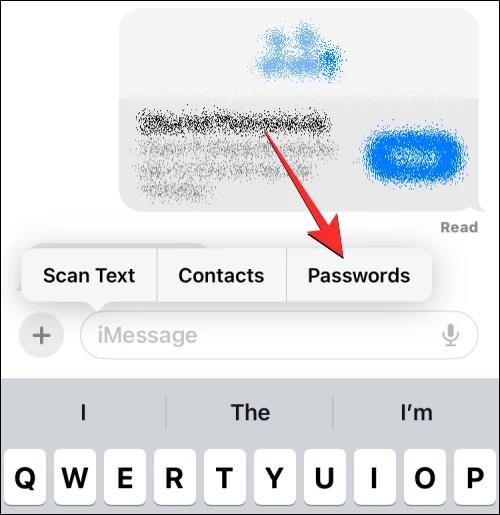
Krok 2:
Teraz budete požiadaní , aby ste potvrdili zabezpečenie svojho iPhone prostredníctvom metódy odomykania telefónu, ktorú používate pre svoj telefón.
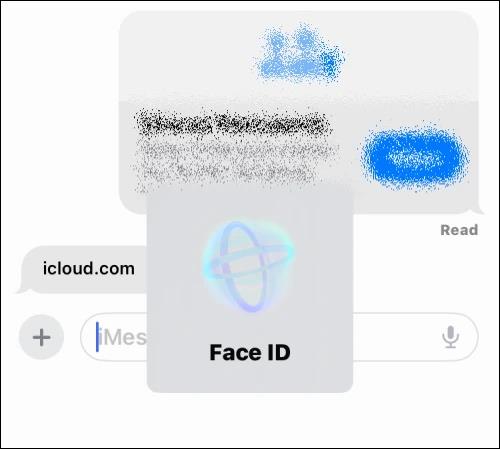
Krok 3:
Zobrazí zoznam účtov s heslami, ktoré ste si uložili v iPhone. Klikneme na účet , kam chcete poslať heslo.
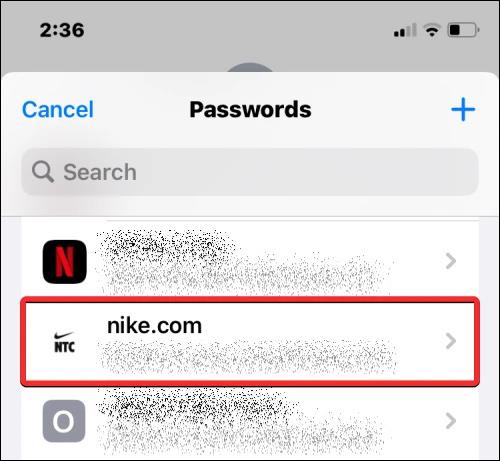
Krok 4:
Zobrazuje informácie o účte, ktoré potrebujete zdieľať. Klikneme na informácie, ktoré chceme zdieľať , názov účtu alebo heslo účtu, ktoré chce používateľ v správe zdieľať.
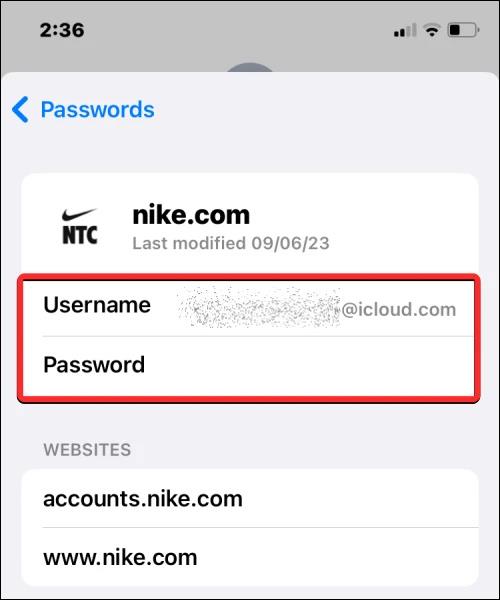
Krok 5:
Vybraté informácie boli vložené do rámčeka správ na iPhone. Nakoniec stlačte ikonu odoslania správy na iPhone ako zvyčajne.
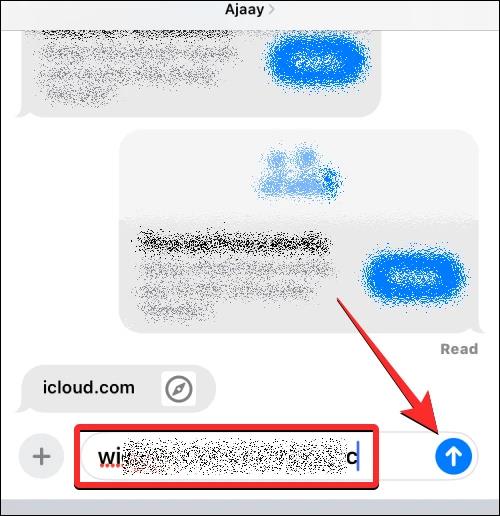
Používatelia to môžu urobiť viackrát, aby si vybrali odosielanie rôznych informácií o účte a hesiel, ktoré chcete zdieľať v aplikácii Správy pre iPhone.
Kontrola zvuku je malá, ale celkom užitočná funkcia na telefónoch iPhone.
Aplikácia Fotky na iPhone má funkciu spomienok, ktorá vytvára zbierky fotografií a videí s hudbou ako vo filme.
Apple Music sa od svojho prvého uvedenia na trh v roku 2015 mimoriadne rozrástol. K dnešnému dňu je po Spotify druhou najväčšou platenou platformou na streamovanie hudby na svete. Okrem hudobných albumov je Apple Music domovom aj tisícok hudobných videí, 24/7 rádií a mnohých ďalších služieb.
Ak chcete vo svojich videách hudbu na pozadí, alebo konkrétnejšie, nahrajte prehrávanú skladbu ako hudbu na pozadí videa, existuje veľmi jednoduché riešenie.
Hoci iPhone obsahuje vstavanú aplikáciu Počasie, niekedy neposkytuje dostatočne podrobné údaje. Ak chcete niečo pridať, v App Store je veľa možností.
Okrem zdieľania fotografií z albumov môžu používatelia pridávať fotografie do zdieľaných albumov na iPhone. Fotografie môžete automaticky pridávať do zdieľaných albumov bez toho, aby ste museli znova pracovať s albumom.
Existujú dva rýchlejšie a jednoduchšie spôsoby, ako nastaviť odpočítavanie/časovač na vašom zariadení Apple.
App Store obsahuje tisíce skvelých aplikácií, ktoré ste ešte nevyskúšali. Mainstreamové hľadané výrazy nemusia byť užitočné, ak chcete objavovať jedinečné aplikácie a púšťať sa do nekonečného rolovania s náhodnými kľúčovými slovami nie je žiadna sranda.
Blur Video je aplikácia, ktorá rozmazáva scény alebo akýkoľvek obsah, ktorý chcete na svojom telefóne, aby nám pomohla získať obraz, ktorý sa nám páči.
Tento článok vás prevedie tým, ako nainštalovať Google Chrome ako predvolený prehliadač v systéme iOS 14.









